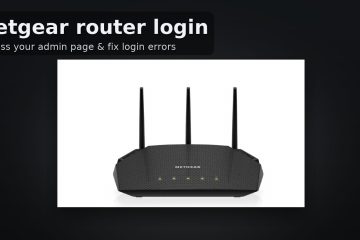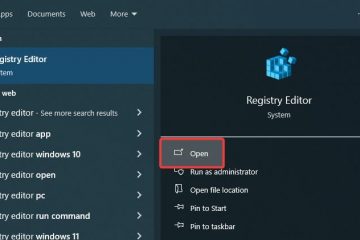Jos Microsoft-hiiren painikkeet eivät tee mitä haluat tai näppäimistön erikoisnäppäimet istuvat tyhjäkäynnillä, puuttuu todennäköisesti Microsoftin hiiren ja näppäimistökeskuksen. Se avaa sovelluksen kohden pikakuvakkeita, painikkeen uudelleenmuodostumia ja pyöränmuutoksia, jotka yleiset kuljettajat ohittavat. Alla on nopein, turvallisin tapa asentaa se Windowsiin ja korjata yleiset napsautukset. Vahvista Windows-versio ja järjestelmätyyppi (x64 tai ARM64), jotta tartu oikeaan asentajaan. Heads-Up: Se ei hallitse pintatyyppisiä kansia ; Ne päivitykset Windows Update/Surface-ohjelmistolla. Ei saatavilla Windowsissa S-tilassa . Pidä tietokone AC-virtaalla ja anna hiiren/näppäimistön kytkettynä (USB Dongle tai Bluetooth) asennuksen aikana.
-menetelmä 1-Nopein: Asenna Winget
-painiketta Win+x → pääte (admin) . Suorita: Winget Install-E–ID Microsoft.MouseandKeyboardCenter-käynnistys, jos sitä pyydetään, avaa sitten Microsoft Mouse and näppäimistö Center alusta ja varmista, että laite tulee näkyviin.
-menetelmä 2-Lataa asennusohjelma (x64 tai ARM64)
Avaa selain ja siirry Microsoftin latauskeskukseen -sivu hiiren ja näppäimistön keskukseen. Valitse asennusohjelma, joka vastaa tietokonettasi ( 64-bittinen useimmille Windows 11/10 PCS: lle; ARM64 Snapdragon/Surface ARM-laitteille). Suorita asennus, hyväksy lisenssi ja pidä laiminlyönnit, ellet ole syytä muuttaa niitä. Käynnistä uudelleen, jos pyydetään, käynnistä sovellus alusta ja suorita kaikki ensikertaiset kehot.
-menetelmä 3-Asenna/korjata uudelleen (jos sovellus ei näe laitettasi)
Irrota ja yhdistä uudelleen USB-vastaanottimen tai uudelleen parin kautta Bluetoothin kautta. Microsoft Mouse-ja näppäimistön keskus -asetukset → sovellukset , käynnistä uudelleen, asenna sitten menetelmä 1 tai 2. Hyvin vanhoihin Microsoft-oheislaitteisiin asenna vanhemmat apuohjelmat, joita nämä mallit vaativat (joitain Legacy-laitteita ei tue uusin sovellus). Jos se on pintatyyppinen kansi , sitä odotetaan: tämä sovellus ei hallinnoi sitä.
Vinkit ja hyvät käytännöt
Ota sovelluskohtaiset asetukset sovelluksen sisällä, jotta painikkeet antavat erilaisia toimintoja ohjelmaa kohden (esim. Photoshop vs. Excel). Jos siirryt tietokoneiden välillä, käytä sovelluksen ominaisuuksia pitääksesi kartoitukset yhdenmukaisina ja tarkista, että laiteohjelmisto on nykyinen Windows-päivitysten jälkeen. Pidä Bluetooth-hiiret tuoreissa paristoissa välttääksesi “viiveä”käyttäytymistä, joka näyttää ohjelmisto-ongelmalta.
UKK
Toimiiko se kolmansien osapuolien hiirten/näppäimistöjen kanssa? Käytä ARM64-asennusohjelmaa Snapdragon-pohjaisilla tietokoneilla, kuten uudemmat pintamallit.
Miksi pintatyyppinen kansi ei näytä? S-tila estää perinteiset työpöydän asentajat.
Missä muutan painiketoiminnot? Asenna Wingetillä (Winget Install-E–ID Microsoft.MouseandKeyboardCenter) tai lataa oikea asennusohjelma. Käynnistä uudelleen, jos sitä pyydetään, avaa sovellus ja karttapainikkeet/-näppäimet. Jos laitetta ei havaita, yhdistä/re-pariksi uudelleen, asenna sovellus uudelleen tai tarkista, onko laite vanhan mallin vai pintatyyppinen kansi.
PÄÄTELMÄT
Asenna oikea rakenne (x64 tai ARM64), käynnistä uudelleen ja määritä sovelluksen per-pikakuvakkeita käyttämään ylimääräisiä painikkeita, joista maksat. Jos sovellus ei näe laitteistoasi, parasta se uudelleen ja asenna uudelleen-koru-tai ei-Microsoft-laitteet eivät näy, ja pintatyyppiset kannet hallitaan muualla.